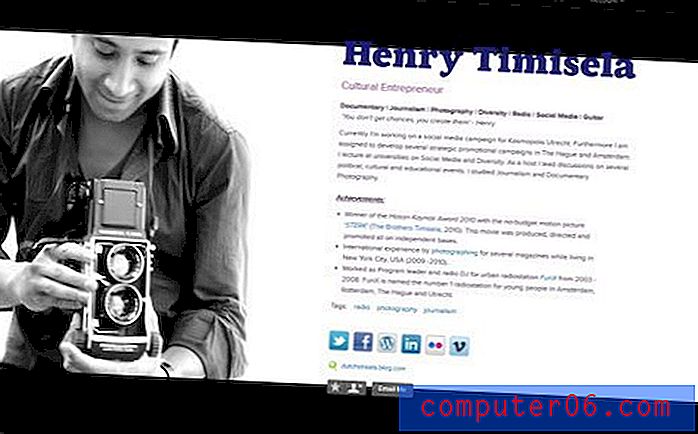Comment appliquer un en-tête à toutes les feuilles de calcul dans Excel 2013
Il est très courant d'avoir plusieurs feuilles de calcul dans le même classeur Excel. Souvent, vous pouvez travailler avec un rapport plus volumineux, mais vous devez travailler séparément sur certaines parties de celui-ci. Cependant, ces feuilles de calcul individuelles devront peut-être toutes être imprimées avec des en-têtes, et le même en-tête peut être utilisé pour chaque feuille de calcul.
Cela peut être fastidieux lorsque vous effectuez la même action individuellement sur chaque feuille de calcul. Heureusement, il existe un moyen d'appliquer un en-tête à chaque feuille de calcul de votre classeur en même temps en sélectionnant d'abord toutes les feuilles de calcul, puis en créant simplement l'en-tête sur l'une d'entre elles. Cette modification sera ensuite appliquée à chaque feuille de calcul de votre classeur.
Appliquer l'en-tête à plusieurs feuilles de calcul Excel à la fois
Les étapes de cet article vont vous montrer comment sélectionner toutes les feuilles de calcul de votre classeur et appliquer le même en-tête à chacune de ces feuilles de calcul.
Étape 1: ouvrez le classeur contenant les feuilles de calcul que vous souhaitez modifier.
Étape 2: cliquez avec le bouton droit sur l'un des onglets de feuille en bas de la fenêtre, puis cliquez sur l'option Sélectionner toutes les feuilles .

Étape 3: cliquez sur l'onglet Mise en page en haut de la fenêtre.
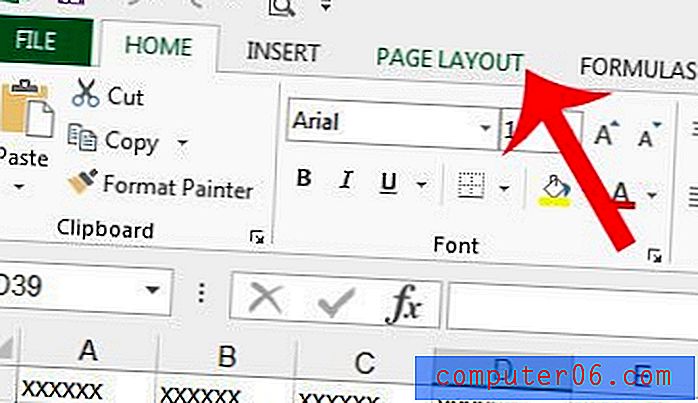
Étape 4: cliquez sur le petit bouton Mise en page dans le coin inférieur droit de la section Mise en page dans le ruban de navigation.
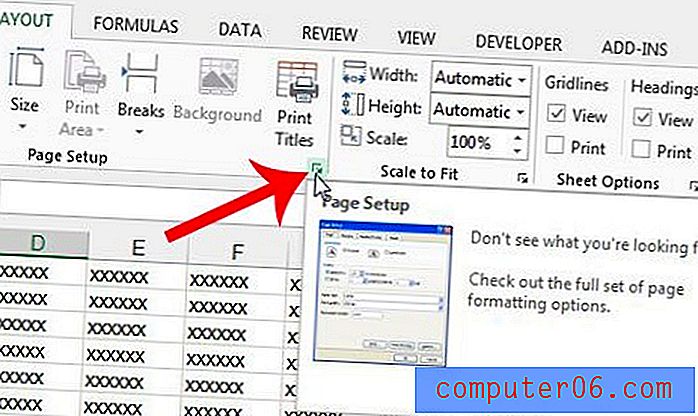
Étape 5: Cliquez sur l'onglet En-tête / pied de page en haut de la fenêtre.
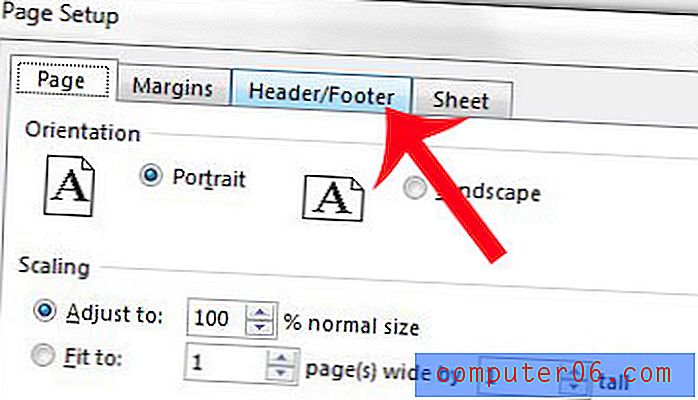
Étape 6: cliquez sur le bouton En-tête personnalisé .
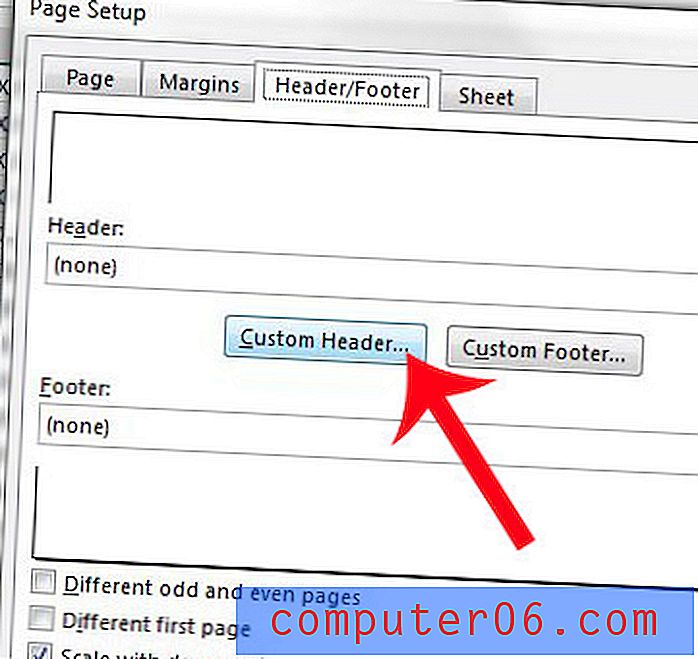
Étape 7: Ajoutez vos informations d'en-tête à la section appropriée, puis cliquez sur le bouton OK .
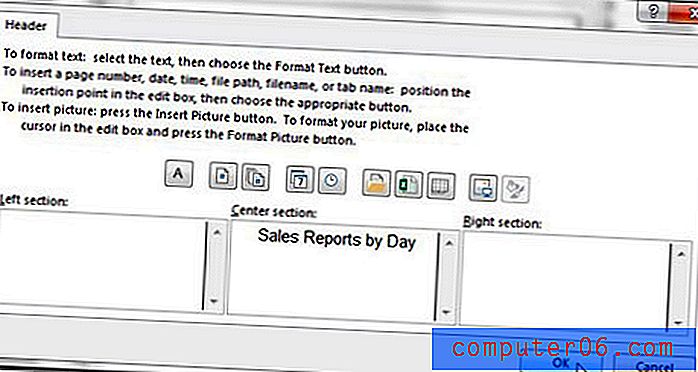
Étape 8: cliquez sur le bouton OK en bas de la fenêtre Mise en page .
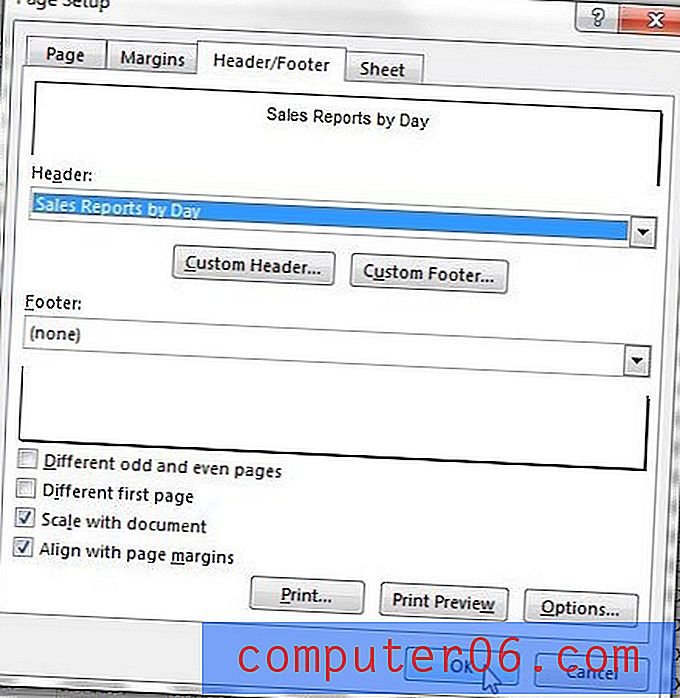
Vos feuilles de calcul impriment-elles beaucoup de pages supplémentaires, mais il n'y a qu'une ou deux colonnes sur chacune de ces pages? Apprenez à adapter toutes vos colonnes sur une seule page afin de ne pas avoir à ajuster manuellement les colonnes pour résoudre ce problème.